Comment ajouter des polices à Photoshop en 60 secondes
Si vous êtes nouveau dans Photoshop et que vous avez du mal à trouver un moyen d’ajouter de nouvelles polices à utiliser dans vos conceptions, ce guide est pour vous.
Dans ce didacticiel rapide et simple, nous allons vous montrer comment ajouter des polices dans Photoshop en utilisant quelques méthodes. Nous allons vous guider tout au long du processus, étape par étape.
Peu importe que vous soyez un débutant ou un expert, nous avons tous eu des difficultés à installer des polices à un moment donné de notre carrière. Avec l’aide de ce guide, vous pourrez tout apprendre par vous-même.
La meilleure partie est que lorsque vous installez une police sous Windows ou Mac, vous pouvez l’utiliser dans toutes les autres applications tu utilises. Y compris Photoshop, Illustrator, InDesign, Microsoft Word, etc. Voyons comment cela fonctionne.
Un abonnement: un accès illimité à de superbes polices premium
Obtenez toutes les polices et polices de caractères dont vous pourriez avoir besoin avec un seul abonnement. À partir de seulement 16 $, obtenez un accès illimité à des milliers de polices, polices de caractères, graphiques, modèles, photos et illustrations.
Rechercher des polices
Comment ajouter des polices à Photoshop (Windows )
Avant de commencer le didacticiel, une chose importante que vous devez savoir est que pour ajouter des polices à Photoshop, vous devez d’abord les installer sur votre ordinateur.
Ceci le processus est très simple. Et une fois la police installée sur votre ordinateur, vous pourrez également l’utiliser dans tous les autres logiciels.
Voici comment installer des polices sur les ordinateurs Windows.
Étape 1: Téléchargez et extrayez les fichiers de polices
La première étape consiste à télécharger les fichiers de polices. Accédez à n’importe quel marché de polices et téléchargez les polices.
Votre fichier de polices téléchargé sera disponible dans votre dossier Téléchargements sous forme de fichier ZIP.
Vous devez extraire ce fichier ZIP pour accéder au fichiers de polices à l’intérieur.
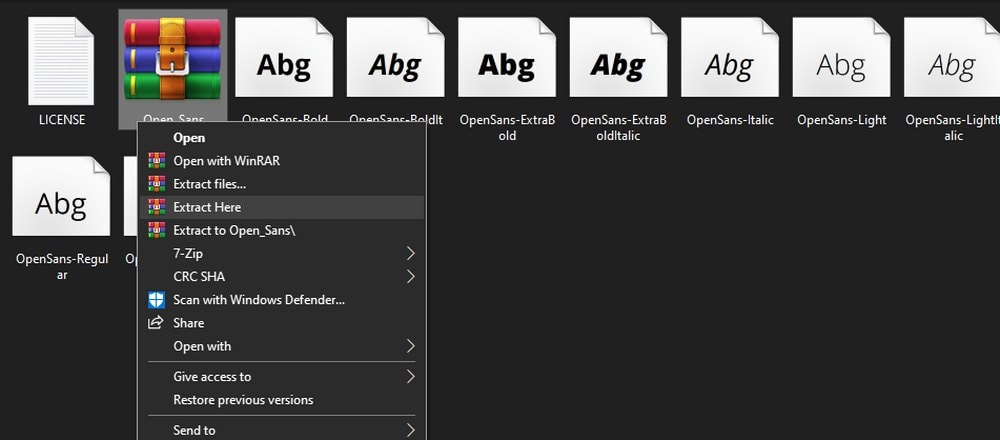
Faites un simple clic droit sur le fichier ZIP et choisissez Extraire les fichiers.
Une fois extraits, vous aurez tous les fichiers de polices disponibles dans le dossier et prêts à être installés.
Étape 2: Installer les polices individuellement
Il y a deux façons d’installer les polices. Si vous n’avez qu’un ou deux fichiers de polices à installer, le moyen le plus simple d’installer est d’utiliser l’explorateur de polices.
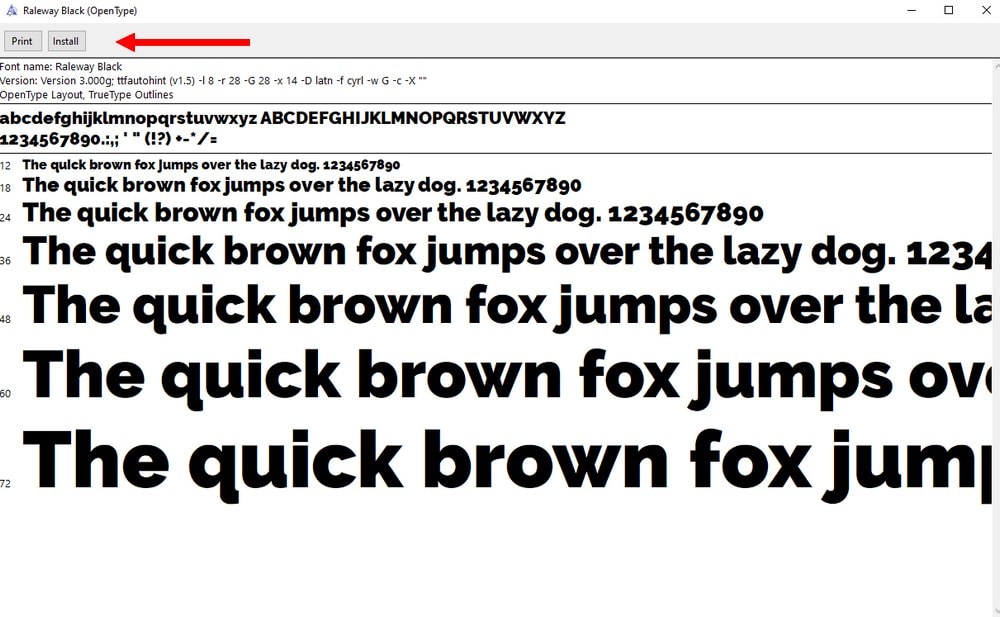
Tout ce que vous avez à faire est de double-cliquer sur le fichier de police. Cela ouvrira la fenêtre de l’explorateur de polices. Dans cette fenêtre, vous verrez un bouton Installer dans le coin supérieur gauche. Cliquez sur ce bouton et la police sera installée en moins d’une seconde.
Étape 3: Installer plusieurs polices
Si vous avez plusieurs fichiers de polices à installer, comme une famille de polices entière, les installer individuellement sera difficile. Suivez les étapes ci-dessous pour installer les polices par lots.
Sur votre ordinateur Windows, accédez à Paramètres > > Personnalisation > > Polices. Ou recherchez simplement les polices dans la barre de recherche.
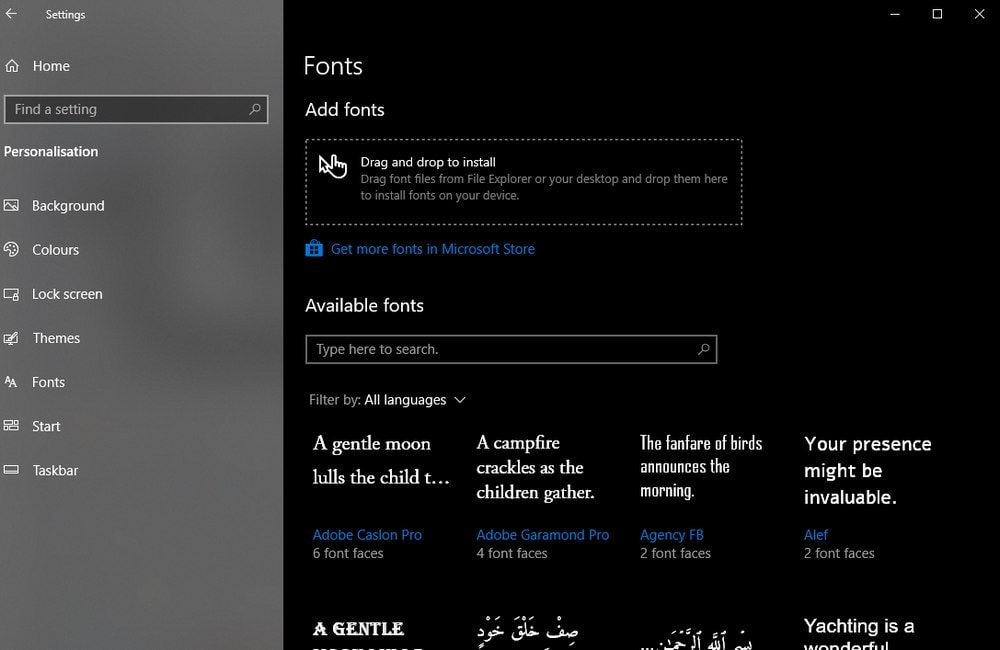
Une fois que vous êtes sur cette fenêtre, vous pouvez simplement glisser-déposer tous les fichiers de polices prêts à être installés dans ce dossier Polices. Et elles seront toutes installées instantanément.
Comment ajouter des polices à Photoshop (Mac)
L’installation de polices sur des ordinateurs Mac revient essentiellement à installer des polices sur des PC Windows.
Tout d’abord, suivez les étapes que nous avons montrées précédemment pour télécharger et extraire les fichiers de polices.
Ensuite, double-cliquez sur le fichier de polices et cliquez sur le bouton Installer.
Ou , pour installer plusieurs polices, accédez à la > > Bibliothèque > > Dossier Polices. Et copiez-collez tous les fichiers de polices dans le dossier des polices.
Voilà.
Une fois que vous avez installé les polices sur votre ordinateur, elles seront automatiquement disponibles dans Photoshop. Si les nouvelles polices n’apparaissent pas immédiatement, essayez de fermer l’application et de la relancer.
Pourquoi utiliser des polices personnalisées dans Photoshop?
Si vous concevez une publication pour les réseaux sociaux médias ou en créant une affiche pour un événement, le texte que vous utilisez occupe le devant de la scène dans la plupart des conceptions. Cela rend la conception de votre police encore plus importante. Malheureusement, les polices par défaut fournies avec Windows et Mac sont assez terribles. Et ils limiteront votre créativité.
Pouvez-vous imaginer si tous les concepteurs utilisaient les mêmes polices par défaut fournies avec Windows dans toutes leurs créations? Ensuite, toutes les affiches, dépliants et documents se ressembleront. C’est un cauchemar que vous ne voulez même pas imaginer.
En tant que concepteur professionnel, vous devez utiliser des polices personnalisées dans vos créations pour les faire ressortir. Les polices personnalisées contribuent à rendre vos créations uniques. Aussi bien que pertinent. En fait, vous devriez envisager d’utiliser une police unique pour chacun de vos designs.
Surtout quand il s’agit de Photoshop, les polices personnalisées peuvent être utilisées pour développer votre créativité dans la conception. Par exemple, vous pouvez utiliser des conceptions de polices uniques pour créer des logos et des badges.Ou même pixellisez le type et modifiez la conception des lettres (étant donné que vous avez la licence de police appropriée).
Heureusement, il existe des milliers de polices que vous pouvez télécharger et utiliser partout sur le Web.
Meilleurs endroits pour télécharger des polices
Il existe de nombreux marchés intéressants que vous pouvez utiliser pour télécharger des polices gratuites et premium. Voici quelques-uns qui valent la peine d’être vérifiés.
Envato Elements
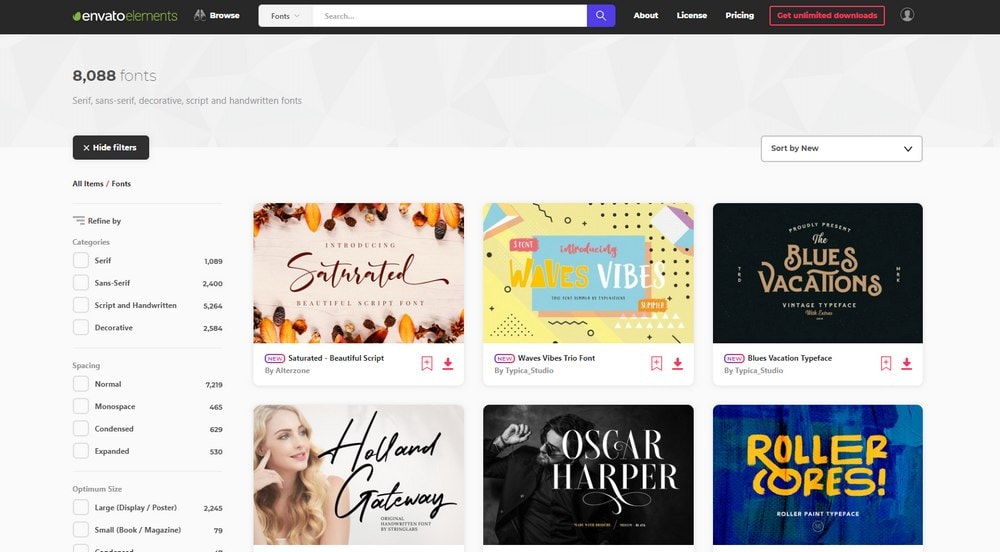
Envato Elements est l’un des les meilleurs endroits pour télécharger des polices uniques et premium. Principalement parce qu’il vous donne accès à une collection de plus de 8 000 polices pour un prix unique. Avec l’abonnement Envato Elements, vous obtenez également des téléchargements illimités dans tous les autres éléments du site, y compris les modèles graphiques, les icônes, les arrière-plans, les actions Photoshop, les préréglages Lightroom, et bien plus encore.
GraphicRiver
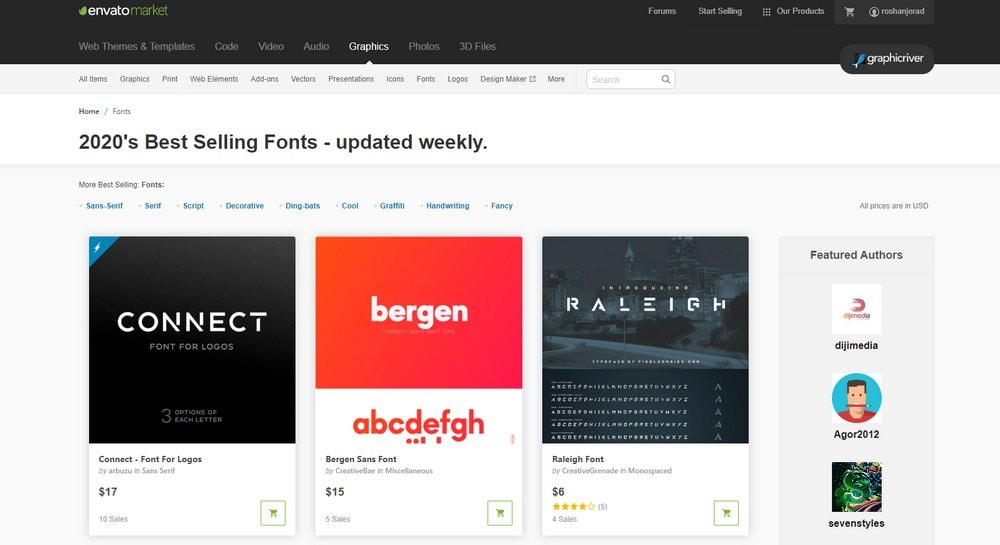
GraphicRiver possède également une collection massive de polices premium. Vous pouvez rechercher des polices dans une variété de catégories. Et achetez les polices que vous voulez et utilisez-les avec n’importe lequel de vos projets, comme vous le souhaitez, aussi longtemps que vous le souhaitez.
DaFont
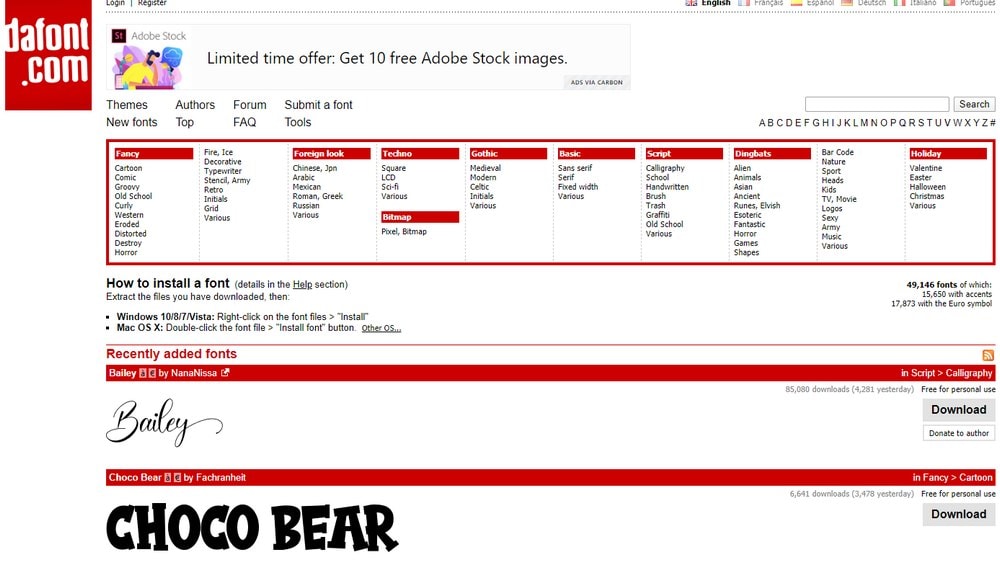
DaFont propose une grande collection de polices gratuites. Il vous permet également de parcourir les polices dans de nombreuses catégories différentes. Cependant, gardez à l’esprit que la plupart des polices du site ne sont disponibles que pour un usage personnel.
Google Fonts
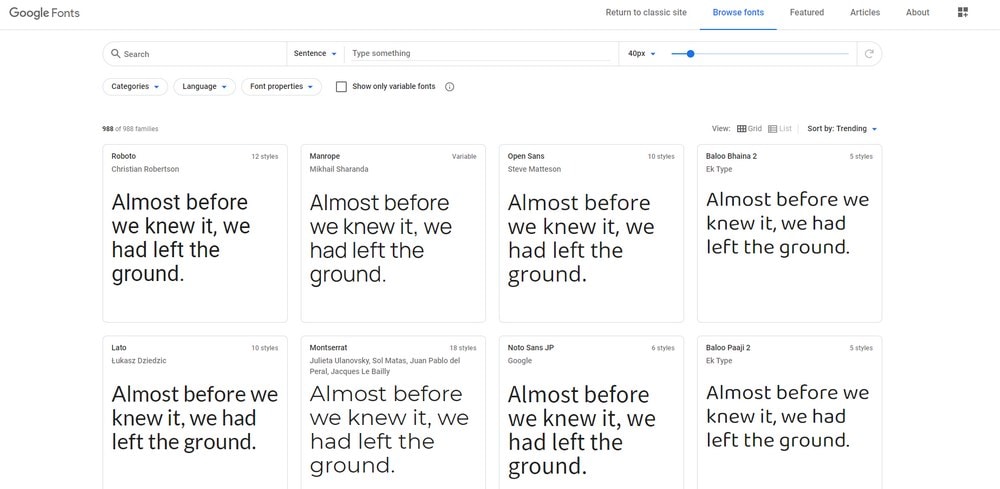
La plupart des designers ne le savent pas, mais vous pouvez en fait télécharger et utiliser la plupart des polices disponibles sur Google Fonts avec vos créations imprimées et numériques. Presque toutes les polices du site sont également gratuites pour des projets commerciaux.
Font Squirrel
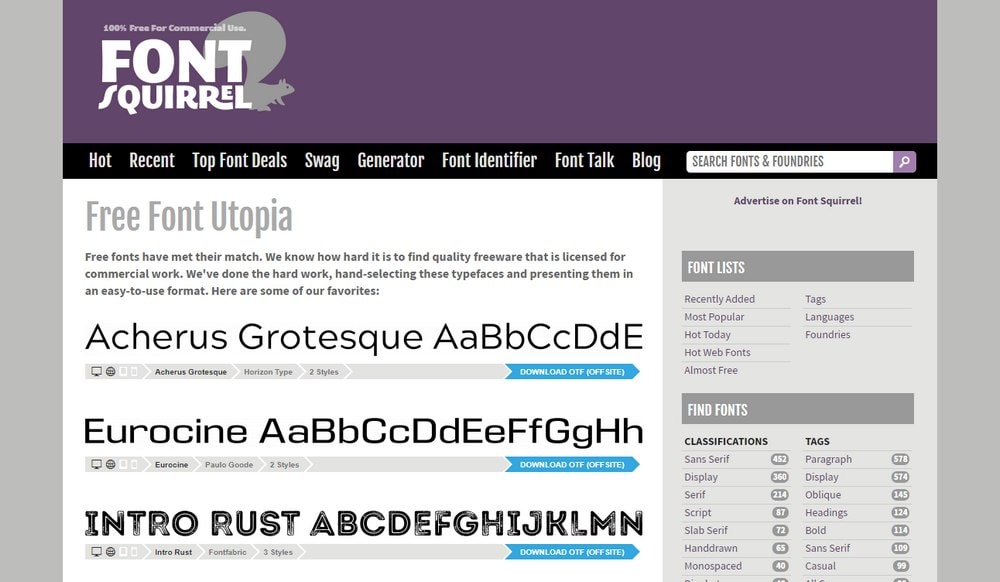
Font Squirrel est similaire à DaFont. Il possède une grande collection de polices, mais elles sont principalement limitées à un usage personnel. Il comprend également des polices aux formats OTF et TTF.
5 FAQ sur l’utilisation des polices
Ces questions fréquemment posées (FAQ) sur les polices vous aideront à mieux comprendre le fonctionnement des polices.
Puis-je utiliser des polices gratuites dans les projets clients?
Les polices gratuites ne sont pas vraiment gratuites, la plupart du temps. Certains ne sont gratuits que pour un usage personnel. Mais certains peuvent être utilisés dans des projets commerciaux, tels que vos projets clients. Lorsque vous téléchargez des polices gratuites, vérifiez toujours la licence pour vous assurer qu’elle est gratuite pour un usage commercial.
Que sont les polices TTF et OTF?
Les polices TrueType et OpenType sont deux variantes de polices . TTF est une ancienne version des fichiers de polices tandis que l’OTF est une version moderne qui comprend de nombreuses fonctionnalités supplémentaires telles que des caractères alternatifs, plus de types de ligatures, etc. Généralement, les deux types de polices conviennent pour une utilisation régulière.
Comment intégrer des polices dans un site Web?
Si vous concevez un site Web, vous devez utiliser un type spécial de polices conçues pour le Web appelées Web Fonts. Vous pouvez trouver de nombreuses polices Web sur le site Web de Google Fonts. Et il a même un guide sur l’incorporation de polices sur les sites Web.
Comment pixelliser du texte dans Photoshop?
Si vous concevez un logo ou un badge, la pixellisation du texte vous permet de modifier et éditez les lettres du texte. Accédez simplement au panneau Calques dans Photoshop. Cliquez avec le bouton droit sur le calque de texte que vous souhaitez pixelliser, puis sélectionnez Rastériser le type dans le menu.
Comment ajouter des polices dans Adobe Fonts (Typekit)?
Si vous avez accès à Adobe Creative Cloud, vous aurez probablement également accès à Adobe Fonts (anciennement Typekit). Adobe Fonts propose une large collection de polices de haute qualité que vous pouvez utiliser dans vos conceptions. Suivez ce guide pour apprendre à activer les polices dans Adobe Fonts.
Conclusion
Vous serez désormais en mesure de concevoir des graphiques et des projets plus étonnants à l’aide de polices personnalisées. Et avec un peu de chance, créez également votre propre collection personnelle de polices.
N’oubliez pas d’explorer nos collections de polices pour trouver l’inspiration pour vos prochains projets.
Vous cherchez un hébergement WordPress? Nous utilisons Kinsta. Ils offrent un hébergement WordPress de classe mondiale, conçu pour garder votre site Web rapide, sécurisé et toujours en ligne.